Cómo usar WhatsApp en tu Apple Watch
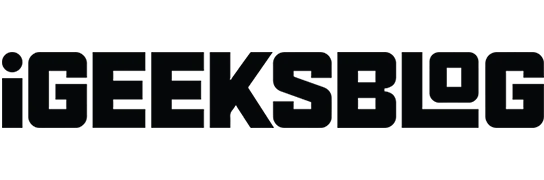
WhatsApp se erige como uno de los servicios de mensajería más utilizados en la actualidad. Si bien es accesible en teléfonos inteligentes y también se puede usar a través de aplicaciones web y de escritorio, es posible que se pregunte acerca de cómo obtener WhatsApp en su Apple Watch. A pesar de la ausencia de una aplicación oficial de watchOS, ¡no se preocupe! Esta guía lo guía a través de dos formas de usar WhatsApp en su Apple Watch, que incluyen recibir notificaciones, leer y responder mensajes, compartir notas de voz y ver fotos.
Cómo recibir notificaciones de WhatsApp en tu Apple Watch
- Abra la aplicación Configuración en su iPhone.
- Toque Notificaciones → WhatsApp → Activar Permitir notificaciones .
- Ahora, ve a la aplicación Watch en el iPhone emparejado.
- Toca Notificaciones .
- Desplácese hacia abajo y debajo de MIRROR IPHONE ALERTS FROM: asegúrese de que la opción para WhatsApp esté habilitada.
Ahora, cuando recibas un mensaje de WhatsApp, sentirás un empujón en tu muñeca. Puede tocar Responder y enviar un mensaje preescrito, escribir usando voz a texto o usar Scribble para escribir una respuesta personalizada.
Cómo usar WhatsApp en tu Apple Watch con WatchChat 2
1. Descarga WatchChat 2: para WhatsApp en tu Apple Watch. cuesta $2.99
Puede usar la App Store en el propio Apple Watch. O abra la aplicación Watch en su iPhone emparejado → Toque en App Store → Descubrir aplicaciones Watch en iPhone → Toque en la pestaña Buscar → escriba WatchChat 2: para WhatsApp .
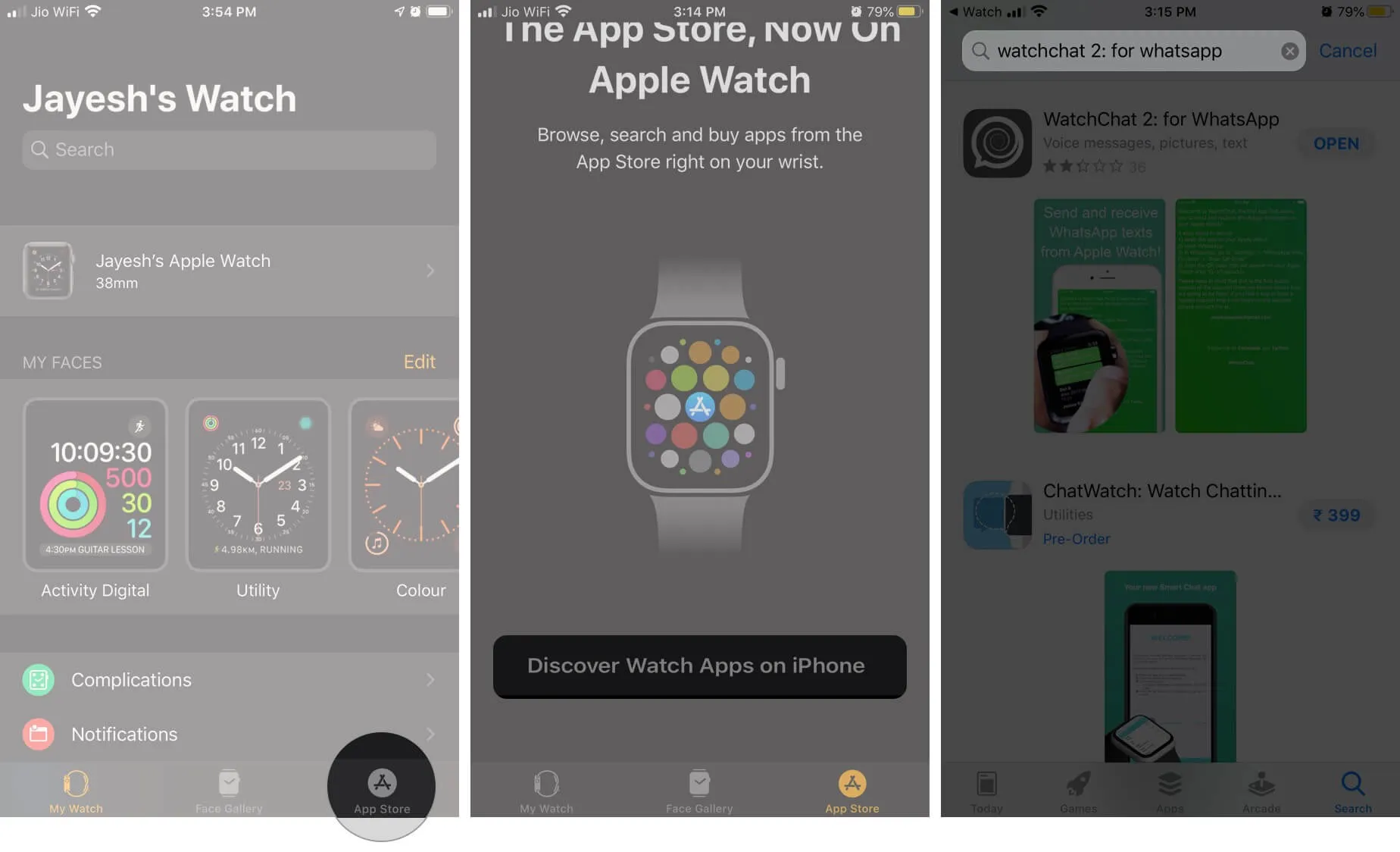
2. De manera predeterminada, esta aplicación comenzará a mostrarse en su Apple Watch. De lo contrario, dentro de la aplicación Watch en el iPhone, toque la pestaña Mi reloj desde la parte inferior izquierda, desplácese hacia abajo hasta INSTALADO EN APPLE WATCH, toque WatchChat y active la opción Mostrar aplicación en Apple Watch.
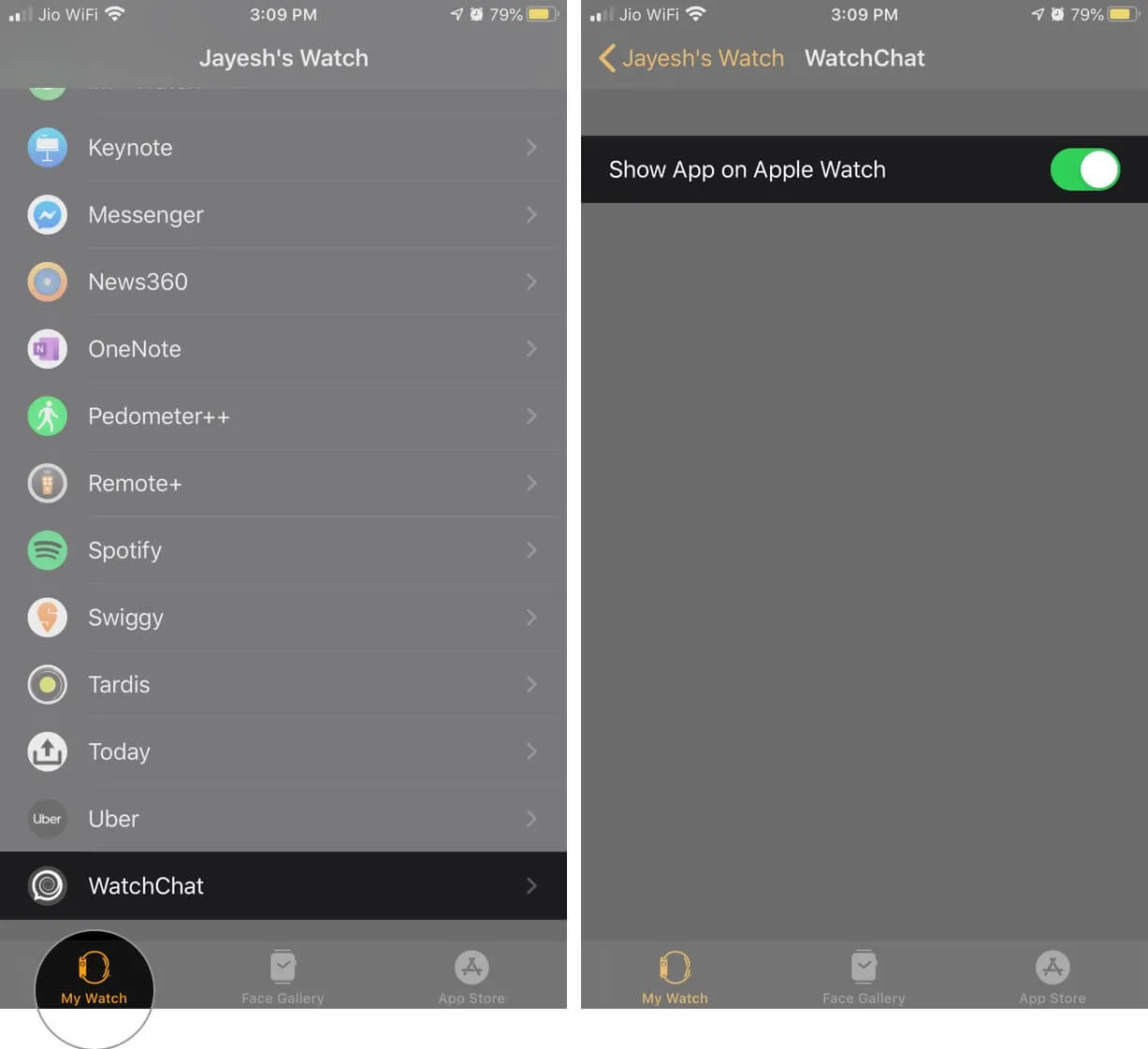
3. Abra WatchChat 2: para WhatsApp en su Apple Watch. Verá un código QR por primera vez.

4. Abra WhatsApp en iPhone → toque Configuración → WhatsApp Web/Escritorio . La cámara se iniciará automáticamente.
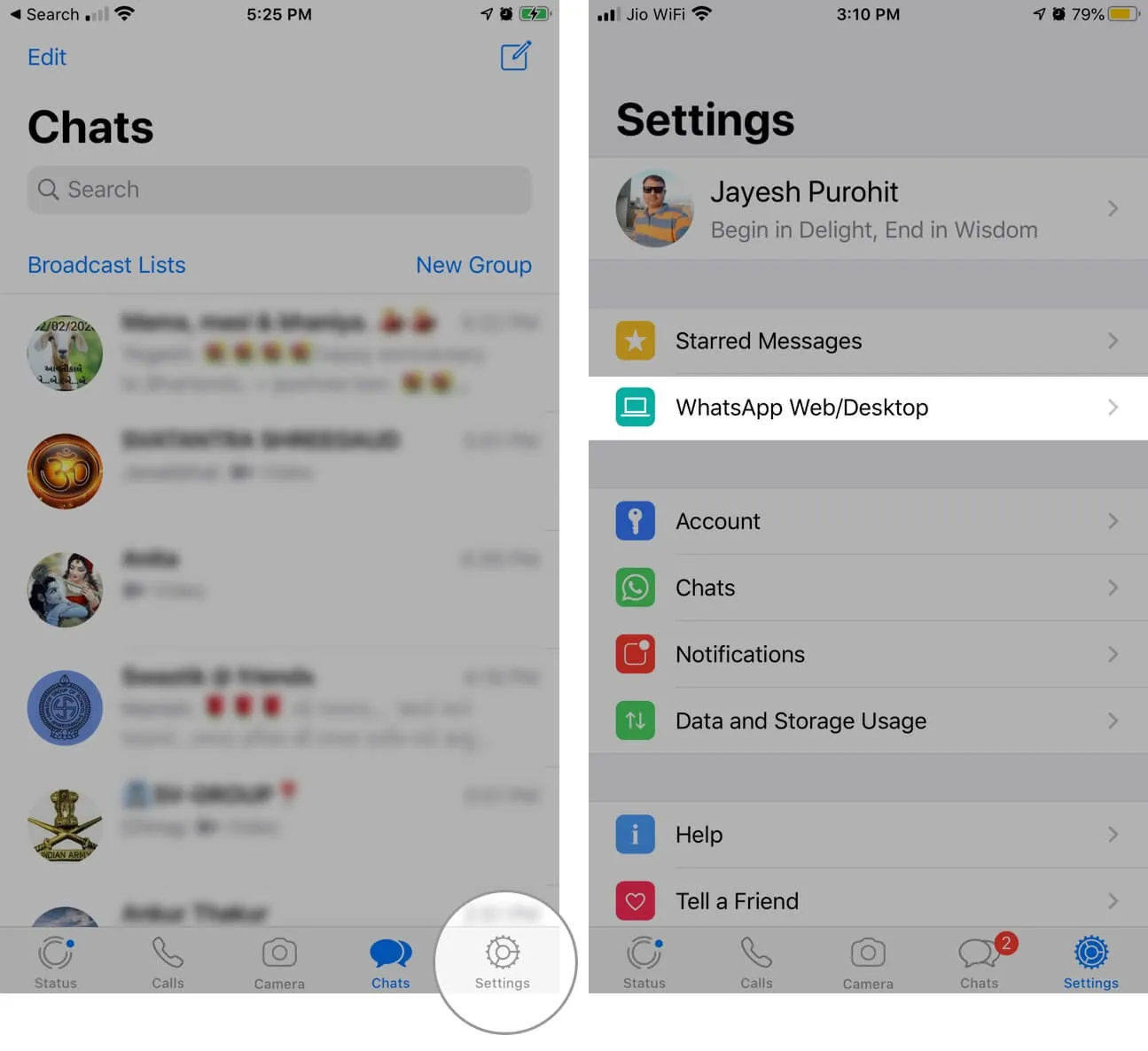
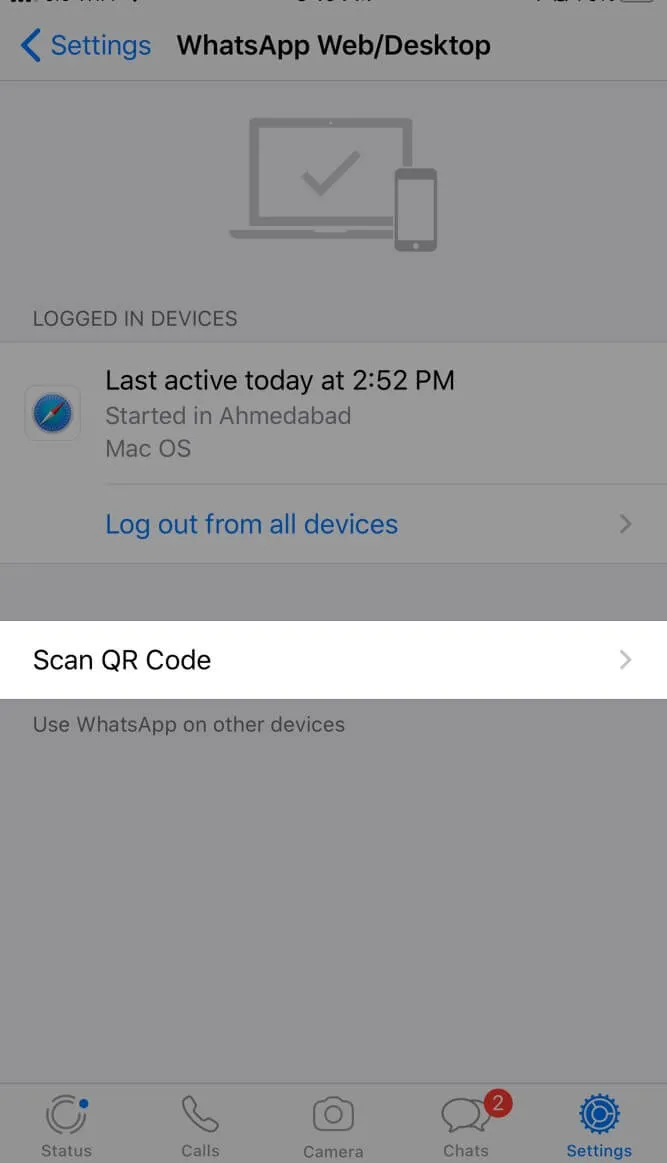
5. Escanea el código QR que se muestra en el Apple Watch (Paso 3).
Eso es todo. Tus chats se mostrarán en tu Apple Watch. Siéntase libre de explorar la aplicación.
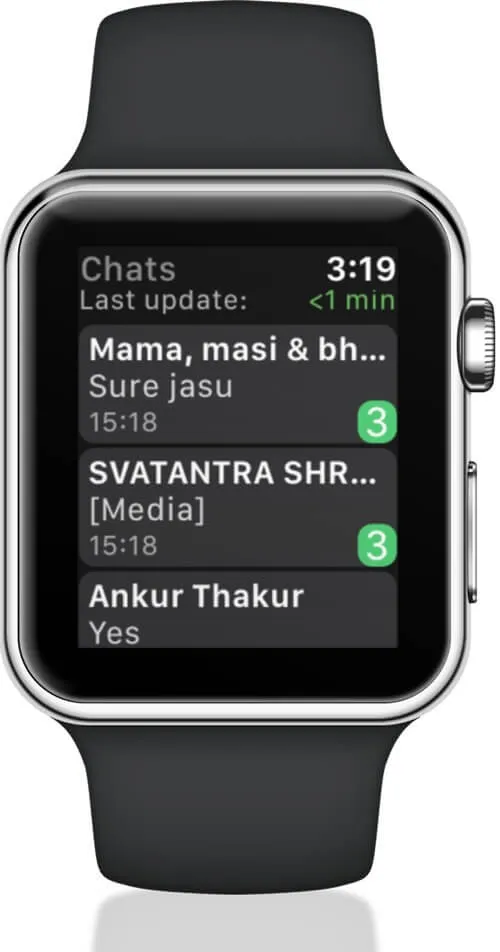
Leer y responder mensajes de WhatsApp desde Apple Watch
- Para leer el mensaje de WhatsApp : Abra la aplicación WatchChat 2 y toque un chat. Use la corona digital o toque para desplazarse.
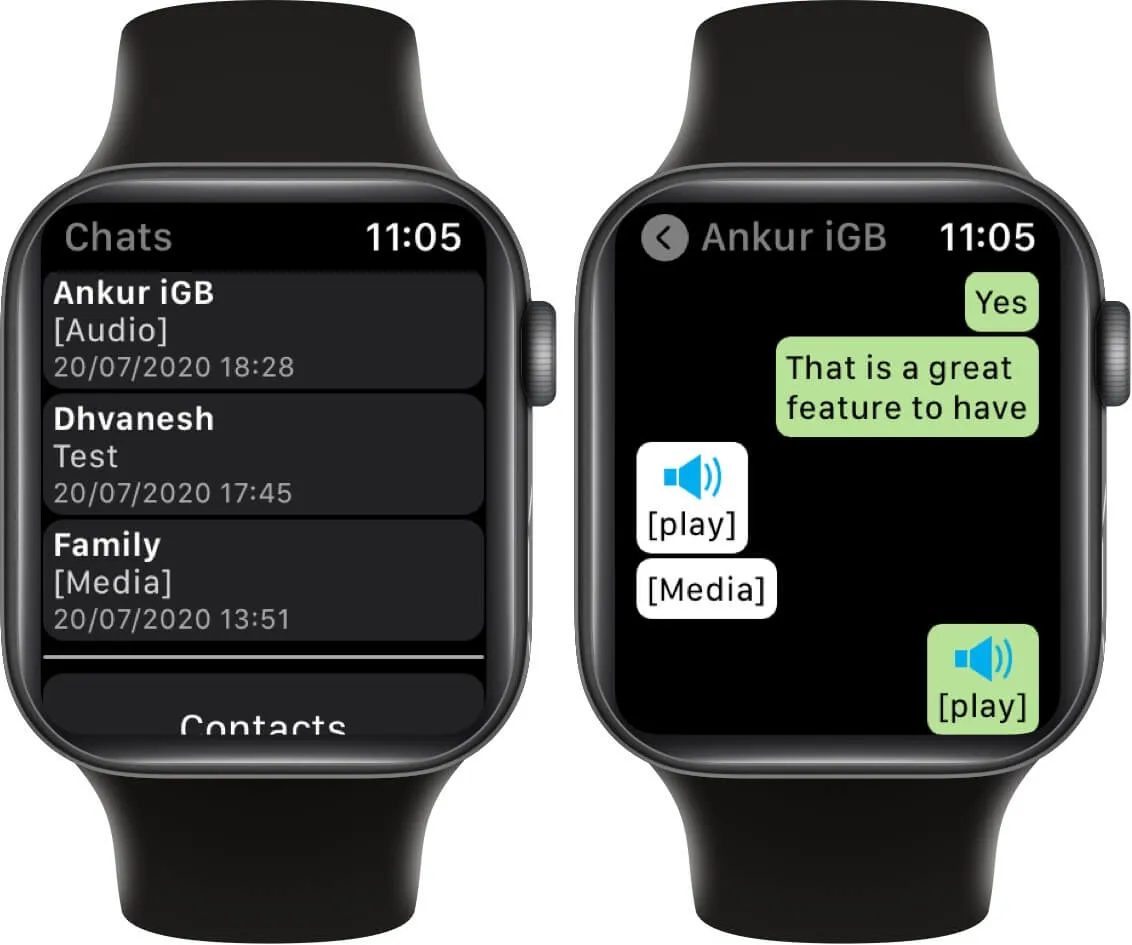
- Para responder : Tienes múltiples opciones. Toque el ícono del teclado a la izquierda para abrir un teclado estilo T9.
Toque el ícono de la flecha curva a la derecha para enviar algunas respuestas rápidas. También puede usar el dictado de voz, garabatos o emojis. El ícono de tres puntos en el medio abre un pequeño teclado QWERTY . Puedes usarlos para responder.
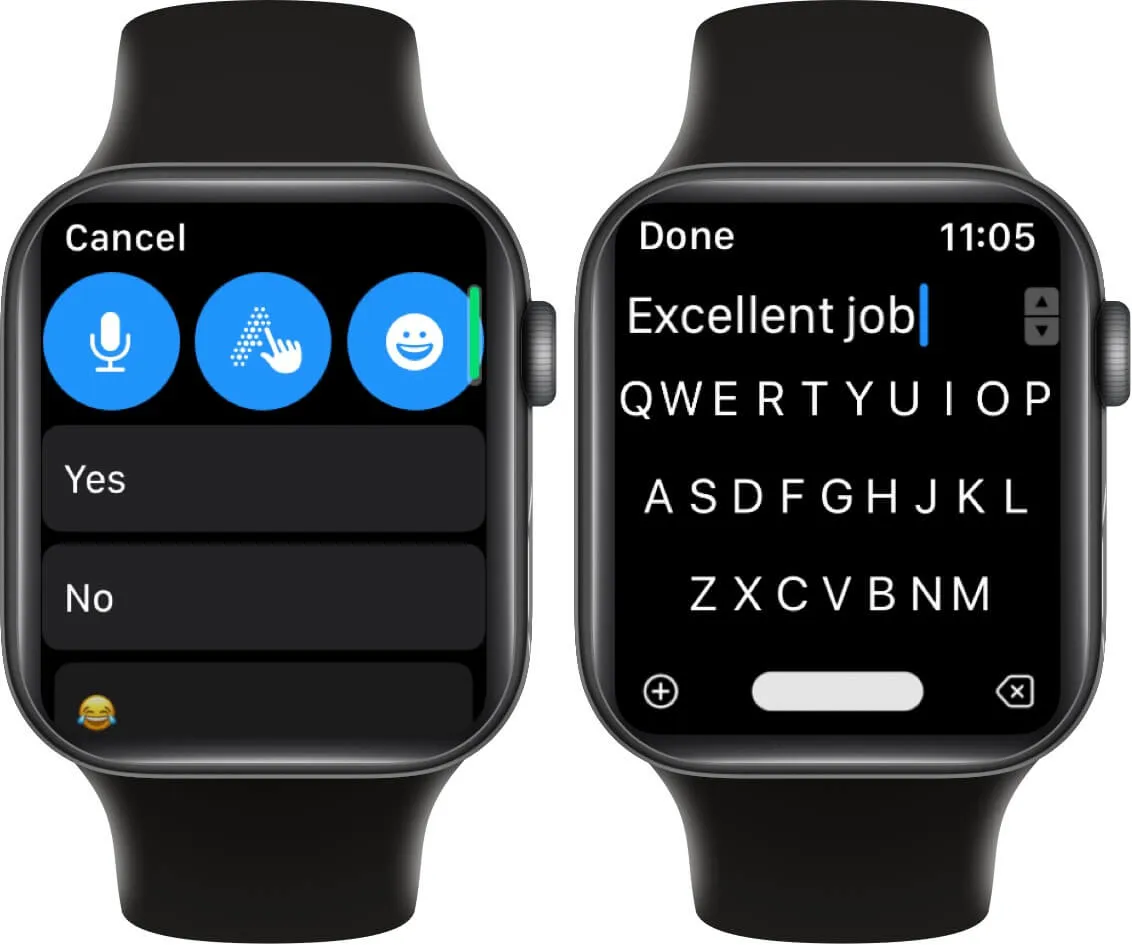
- Escuche mensajes de voz : cuando recibe mensajes de voz en WhatsApp, puede escucharlos e incluso responder directamente desde el Apple Watch. Para escuchar el mensaje de audio, toque [reproducir] .
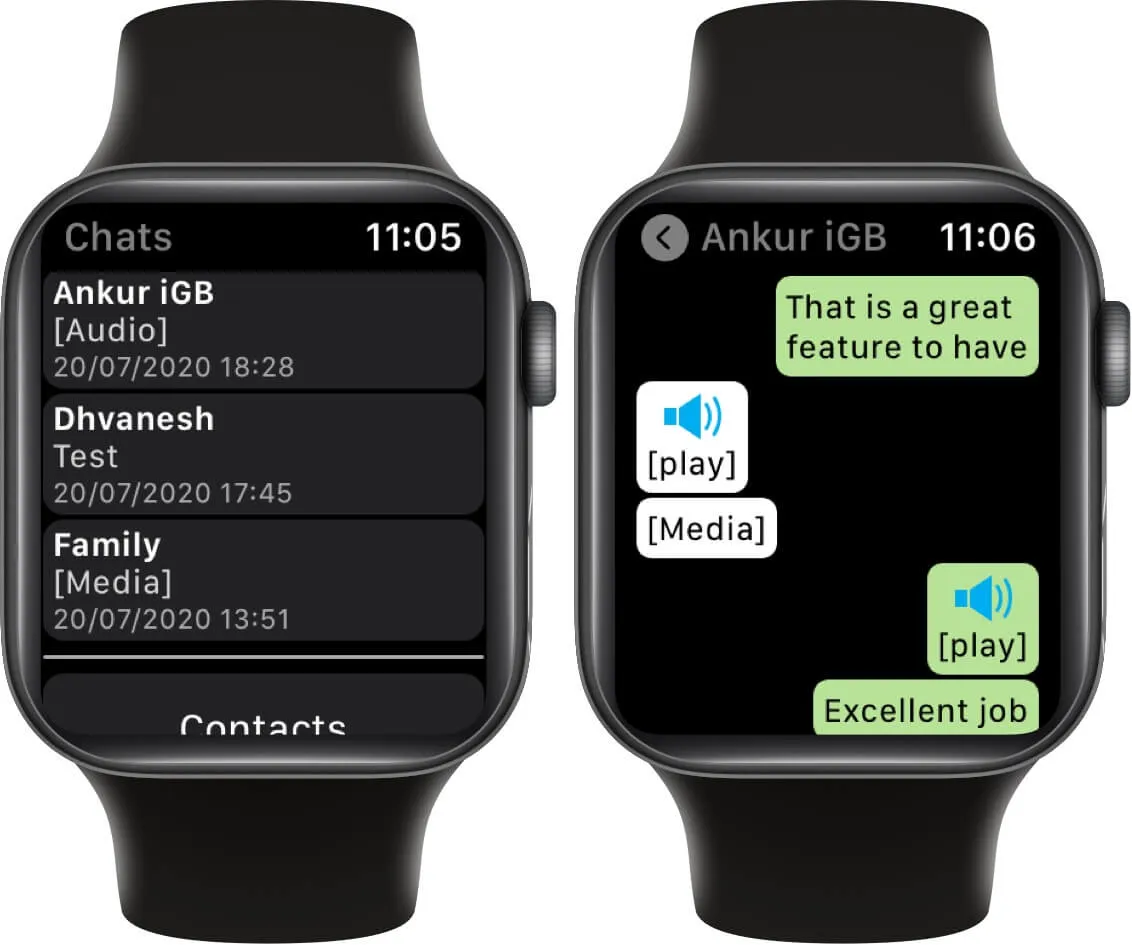
- Para enviar un clip de voz : toque el ícono del micrófono en la parte inferior, grabe su mensaje de voz y toque el ícono verde para enviar.
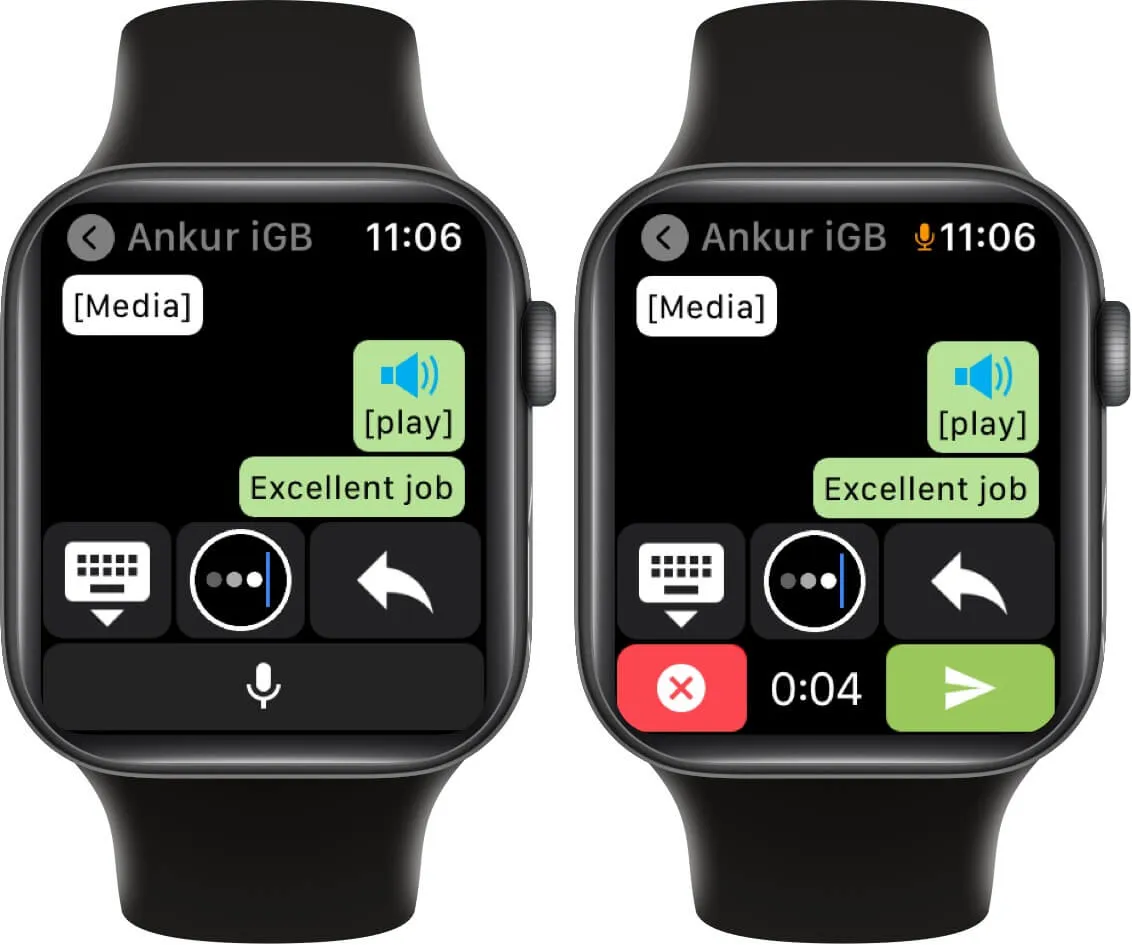
Iniciar un nuevo chat de WhatsApp en Apple Watch
- Inicie la aplicación WatchChat 2 en su Apple Watch.
- Desplácese hacia abajo y toque Contactos . Toca el contacto deseado.
- Utilice una de las diversas herramientas de escritura para enviar un nuevo mensaje directamente desde su muñeca.
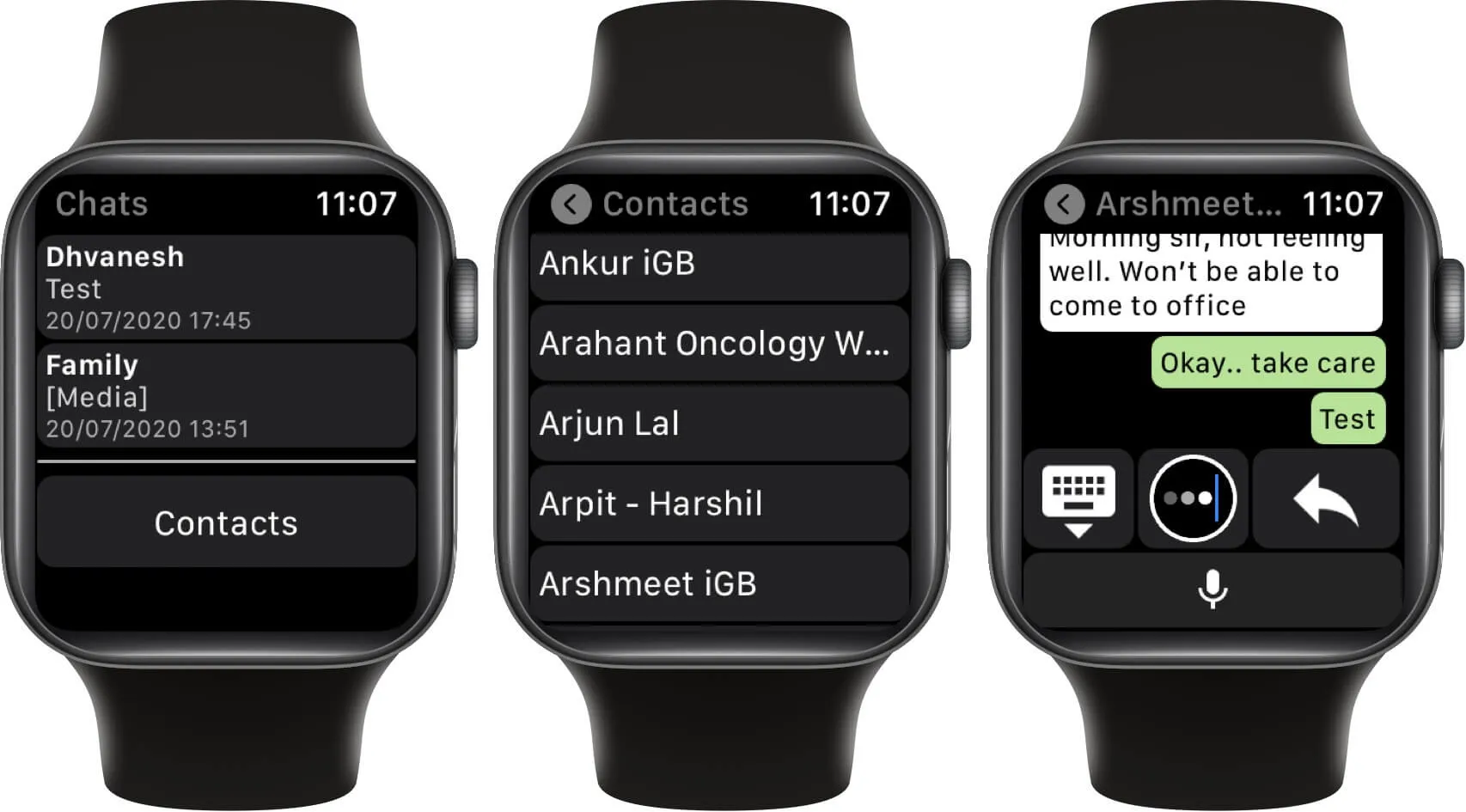
Ver fotos y videos de WhatsApp en Apple Watch
- Desde la pantalla de inicio de Watch, inicie WatchChat 2: para WhatsApp.
- Toca un chat.
- Use la pantalla táctil o la corona digital para ir a la miniatura de una foto. Toca uno.
- En unos segundos, la imagen de resolución completa se descargará en su reloj. Toque la imagen y use la corona digital para acercar y alejar la imagen.
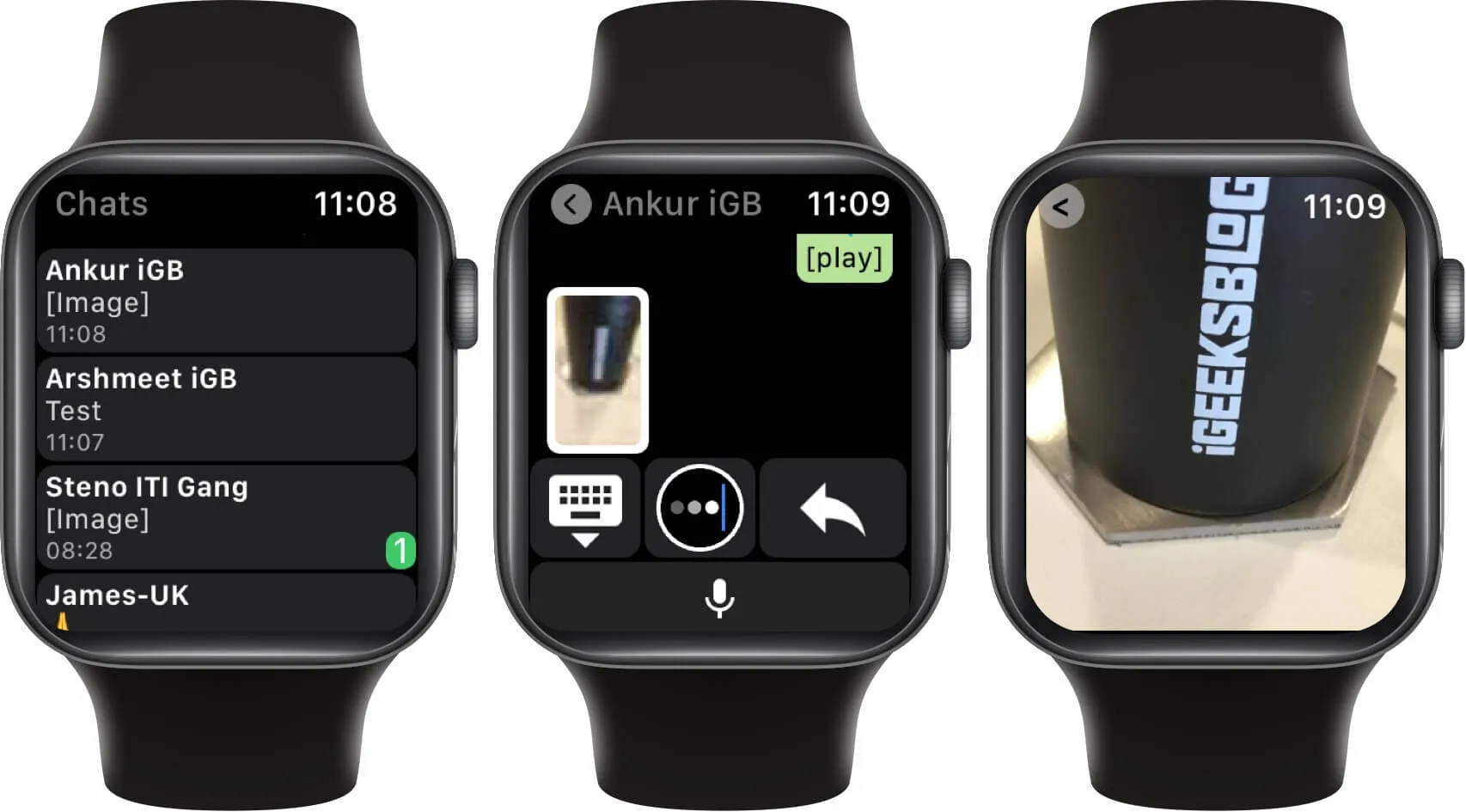
- A partir de ahora, solo puede ver las fotos que envía o recibe. Para video, la aplicación muestra [Medios]. Cuando lo tocas, no sucede nada útil.
Cómo instalar y usar WhatsApp en Apple Watch
Preguntas más frecuentes
P. ¿Puedes usar tu Apple Watch para responder llamadas de WhatsApp?
Ahora mismo no. En Apple Watch, no puede responder a las llamadas telefónicas de WhatsApp. Se le notificarán las llamadas de WhatsApp, pero debe usar su teléfono o el software de escritorio para realizar o aceptar una llamada.
Resumiendo…
Así es como puede obtener WhatsApp en su Apple Watch. Tenga en cuenta que WatchChat 2 se basa en la misma tecnología que WhatsApp Web. Esto significa que, para que funcione, debe tener constantemente una conexión a Internet que funcione tanto en su iPhone como en su Apple Watch.
¿Te gustaría usar WhatsApp en tu Apple Watch? Comparta sus comentarios con nosotros en la sección de comentarios.




Deja una respuesta